隨著技術的進步,我們不能否認已經有現代存儲設備來保存您心愛的照片和視頻。 但是,如果您插入閃存驅動器或外部硬盤驅動器以在電視上播放剪輯,您將只能看到一個簡單的名稱列表,最後帶有文件擴展名。 考慮到這一點,您可能會懷念過去在播放器上插入光盤後看到精美菜單的情景。
懷舊吧? 所以,這對你來說是一個好消息。 即使在今天,如果您想將視頻刻錄到 DVD 中並自定義菜單模板以使其更具交互性和個性化,仍然有一些程序。 在這篇博文中,我們將揭示這六個 專業的 DVD 菜單製作者 您可能想在閱讀後嘗試。
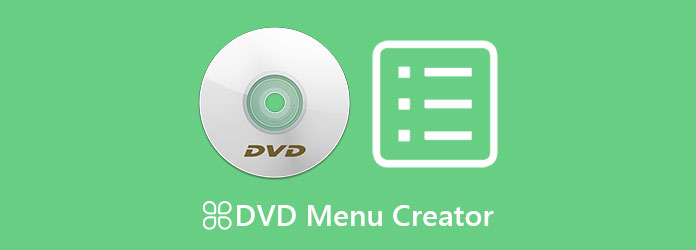
用戶友好,超快速和多功能是什麼 AnyMP4 DVD Creator 以著稱。 此離線程序專為 Windows 和 Mac 平台設計,使 DVD 刻錄成為可能。 此外,它支持幾乎任何視頻格式,並將它們轉換為 DVD、藍光或無損質量的 ISO 文件。 最重要的是,這個工具最有希望的是它包含一個內置的視頻編輯器和一個 DVD 菜單創建器。
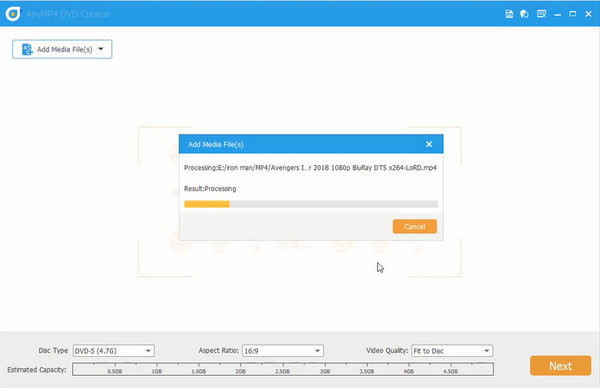
優點:
缺點:
iSkysoft DVD Creator 是一個功能強大的程序,可將視頻製作成 DVD 或 ISO 文件。 更重要的是,它也是包含內置 DVD 菜單創建器的在線程序之一,可以為您的 DVD 文件升級遊戲。 在 iSkysoft 的免費試用版中,您可以選擇三種免費模板,而在軟件的付費版本中提供 123 種模板。 最後,使用 iSkysoft,您還可以為您的圖片創建視頻幻燈片並為其添加背景音樂。
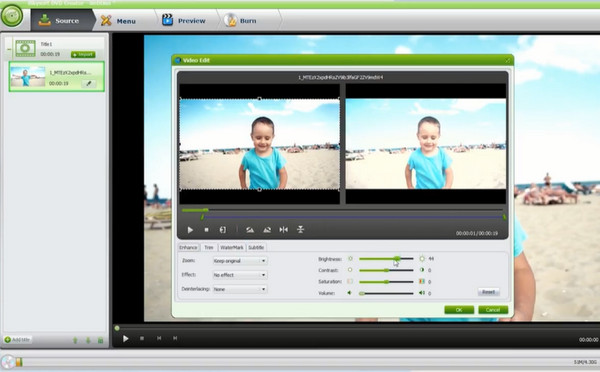
優點:
缺點:
當談到快速刻錄速度和功能豐富的創作程序時,WinXDVD 就在這裡。 事實上,如果您有一個 4.3 GB 的文件,估計 DVD 製作將需要一個小時。 通過這個離線程序,您還可以自定義 DVD 菜單。 另一件事是,如果您有特定的屏幕來播放 DVD 文件,它支持更改文件的縱橫比。 但更重要的是,WinXDVD 完全免費。
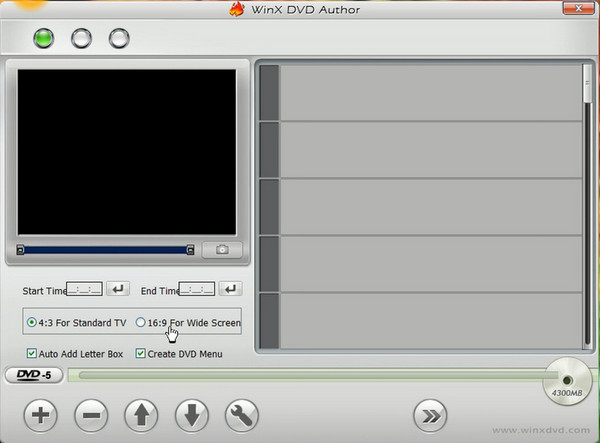
優點:
缺點:
假設您的設備是 Mac 操作的,並且您正在尋找包含菜單製作器的 DVD 刻錄機。 在這種情況下,您可以選擇 Cisdem DVD 刻錄機。 您可能會遇到的一些值得注意的功能是:為您的視頻文件、字幕添加水印, 視頻裁剪, 和旋轉。 最重要的是,Cisdem Video Burner 包含大量用於 DVD 菜單的複雜模板。
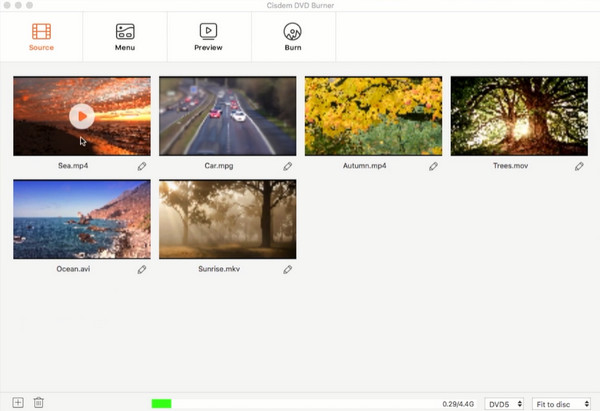
優點:
缺點:
如果您想要一個易於使用的程序來創作 DVD,Wondershare 是您可以考慮的首選之一。 Wondershare Simple DVD Creator 支持 150 種視頻格式轉換和刻錄成 DVD、ISO 文件和藍光。 此外,該程序還為您的 DVD 菜單提供了一百個靜態或動態模板。 因此,無論您的 DVD 文件包含普通剪輯的集合還是特殊剪輯的集合,您都確實可以從中選擇與其匹配的模板。
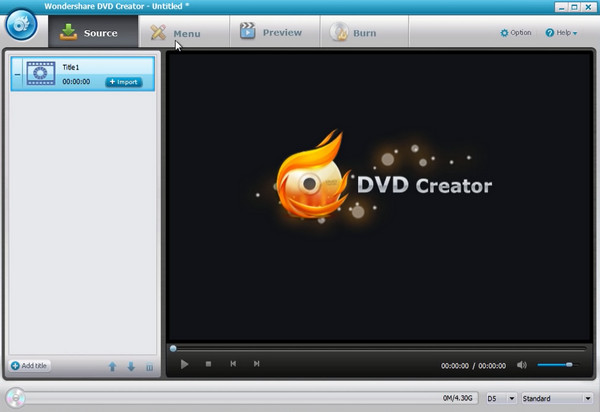
優點:
缺點:
儘管 DVDStyler 被認為是開源和免費的,但該工具也是市場上許多 DVD 創作程序的競爭對手。 除此之外,它還支持流行的視頻格式,如 MPEG、MP4、AVI、MOV 並將它們轉換為 DVD。 使用 DVDStyler,您可以為您的文件創建自定義菜單。
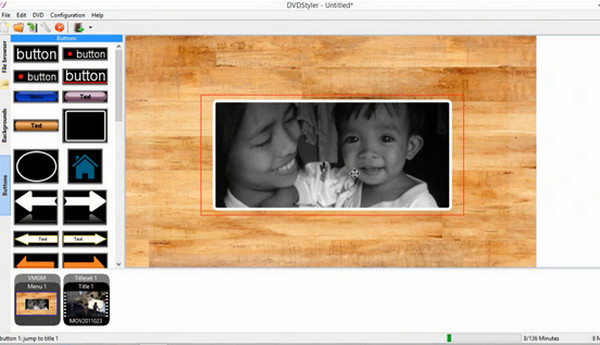
優點:
缺點:
既然您已經知道帶有內置 DVD 菜單創建器的最佳 DVD 刻錄機,那麼我們不會只教您如何使用它們就讓您了解它們。 這部分將揭示如何使用創建具有專業外觀的菜單和章節 AnyMP4 DVD Creator.
安裝該程序
但首先,如果不先安裝程序,您將無法創建 DVD 菜單。 單擊下面的免費按鈕在您的設備上下載 AnyMP4 DVD Creator。 然後,您運行該文件並按照安裝過程進行操作。
編輯技術參數
在那之後,擊中了 DVD光盤 作為程序打開時的光盤類型。 然後打 添加媒體 按鈕導入要刻錄的視頻文件。 確保文件超過 5 秒,否則您將無法添加文件。 此外,更改設置,例如 光盤類型, 長寬比和 視頻輸出質量 沿著界面的底部。
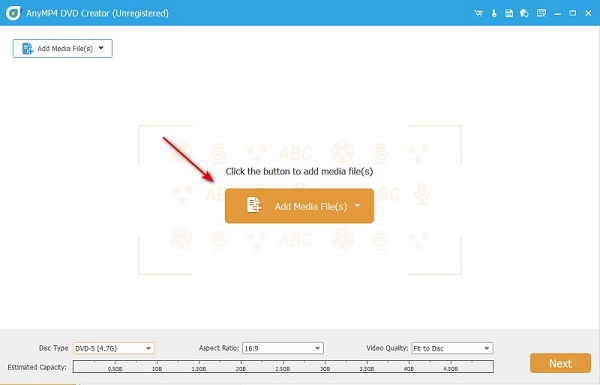
自定義您的菜單
在那之後,擊中了 下一頁 按鈕繼續進行最好和最令人興奮的部分 - DVD 菜單製作。 如您所見,您可以使用大量模板,或者如果您想上傳新的背景圖片,也可以這樣做。 將按鈕移動到工作面板中所需的任何位置並重命名 我的光盤 到您喜歡的標題。
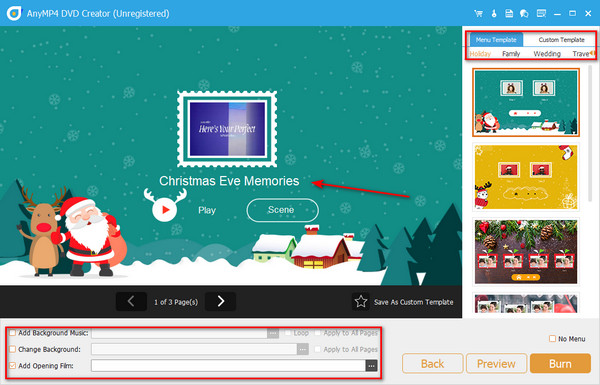
檢查輸出
最後,點擊 預覽 按鈕並檢查您的工作是否令人滿意。 完成後,繼續 燃燒.
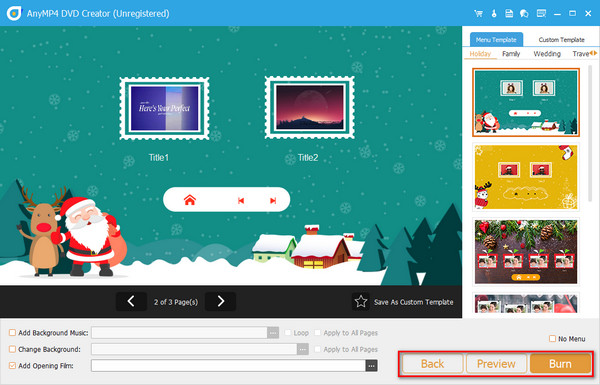
我可以將 DVD 菜單與 DVD 文件一起撕掉嗎?
是的, DVD 開膛手 可以提取 DVD 菜單。 但是,如果您想將 DVD 文件保存在不同的存儲設備(如閃存驅動器)上,則獲取該菜單是沒有用的。 通過這樣做,您將不會瀏覽章節並移動到要播放的文件。
擁有 DVD 菜單有什麼好處?
除了定制 DVD 菜單的美學價值之外,您從中獲得的顯著優勢之一是快速導航體驗。
我可以為我的 DVD 菜單插入配樂嗎?
絕對,是的! 如果要為 DVD 菜單插入音軌,則必須在編輯過程中放置它們。
我們相信您已準備好試穿其中一款 最好的 DVD 菜單製造商 到這個時候。 的確,沒有什麼比我們有機會重溫過去美好的事物更美好的了,這要感謝準備好支持我們的 DVD。
更多閱讀
您是否對看到平淡無味的 DVD 文件不滿意? 不用擔心。 在本文中,您將知道如何通過製作 DVD 菜單來解決此問題。
您可能有充分的理由想要將 FLV 刻錄到 DVD。 然後,您應該在本文中列出的燃燒器的幫助下高效地完成此操作。 快來認識他們吧。
在 Windows/Mac 上創建畫中畫視頻的 4 大最佳方法
當您想自己製作教程或遊戲視頻時,本文提供了 4 種簡單的方法來幫助您製作畫中畫視頻。
如何從 Adobe Premiere Pro 創建 DVD(適合初學者)
想要將您的文件刻錄到 DVD 但不知道如何開始? 在本指南中,我們的團隊將指導您使用 Adobe Premiere Pro 進行操作。